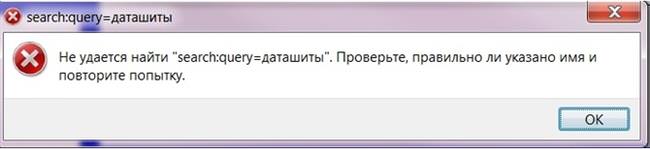Використовуємо редактор реєстру на Windows 10
Проблему можна спробувати вирішити з допомогою редагування ключів (параметрів) реєстру. Запускаємо редактор реєстру, наприклад, шляхом введення слова regedit у вікні Виконати, викликається комбінацією клавіш Win+R.

Використовуючи провідник (представлений у вигляді деревовидної структури, аналогічної стандартному провіднику системи) шукаємо гілку Windows Search, що знаходиться на шляху: HKEY_LOCAL_MACHINE \SOFTWARE \Microsoft
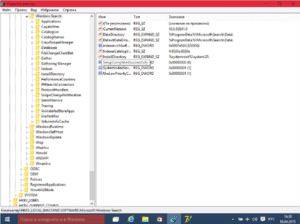
У робочому вікні праворуч цікавить параметр під назвою SetupCompletedSuccesfuly, слід встановити в 1.
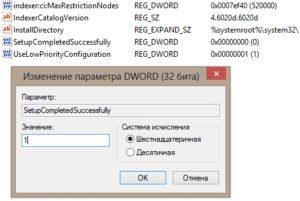
Далі в провіднику розкриваємо директорію Windows Search і знаходимо ключ з ім’ям FileChangeClientConfigs.
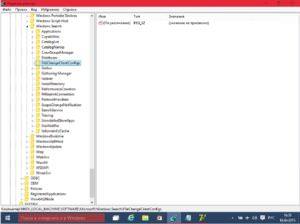
Міняємо назву цієї папки на FileChangeClientConfigsBak і зберігаємо проведені зміни.
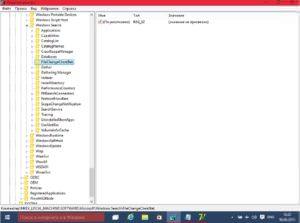
Перезапускаємо комп’ютер, ймовірність позитивного результату висока.
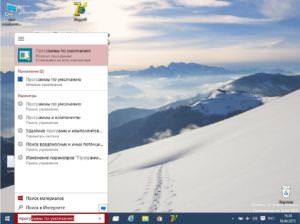
Всі дії з системним реєстром, пов’язані з його коригуванням, слід проводити з особливою обережністю, так як при неправильно налаштовані параметри можливе порушення стабільності роботи системи.